Oprava: Zaseknutá / zamrznutá alebo čierna obrazovka na zariadeniach iPhone 12, 12 Pro, 12 Mini, 12 Pro Max
Rôzne / / August 04, 2021
Reklamy
Ak používate iPhone 12, 12 Pro Max, 12 Mini alebo akékoľvek zariadenie so systémom iOS 14, môžete čeliť problémom kvôli chybám a drobným chybám softvéru. Ľudia väčšinou hlásia problémy so zaseknutou / zamrznutou alebo čiernou obrazovkou, ktoré nereagujú na obrazovku. Keďže je verzia pre iOS relatívne nová, ešte nebola úplne otestovaná. Stále existuje niekoľko chýb, ktoré vám môžu spôsobiť ťažkosti.
Existuje niekoľko scenárov, v ktorých sa môžete stretnúť s problémom čiernej obrazovky na zariadeniach iPhone 12, 12 Pro, 12 Mini a 12 Pro Max. Takéto problémy sú príležitostne spôsobené softvérovými problémami, pri ktorých sa vaše zariadenie uviazne alebo bude zmrazené mimo vašu kontrolu. iPhone má povesť veľmi malého množstva takýchto technických závad, ale existujú a problémy s prilepením / zamrznutím alebo čiernou obrazovkou sú bežné.
V tomto článku sa zmienime o krokoch, ktoré by ste mali dodržiavať pri riešení problémov so zamrznutou obrazovkou alebo čiernou farbou.

Reklamy
Obsah stránky
-
1 Oprava: Zaseknutá / zamrznutá alebo čierna obrazovka na zariadeniach iPhone 12, 12 Pro, 12 Mini, 12 Pro Max
- 1.1 Metóda 1: Vynútené reštartovanie zariadenia iPhone 12
- 1.2 Metóda 2: Pripojte nabíjačku
- 1.3 Metóda 3: Pripojte sa k iTunes
- 1.4 Metóda 4: Zlyhanie batérie
- 1.5 Metóda 5: snímač vzdialenosti
-
2 Bežné problémy s čiernou obrazovkou pozastavili obrazovku na zariadeniach iPhone 12, 12 Pro, 12 Mini a 12 Pro Max
- 2.1 Obrazovka iPhone sa dodáva s konkrétnou aplikáciou
- 2.2 Obrazovka iPhone sa vráti späť pri sledovaní Youtube, Netflix, Hulu atď
- 3 Záver
Oprava: Zaseknutá / zamrznutá alebo čierna obrazovka na zariadeniach iPhone 12, 12 Pro, 12 Mini, 12 Pro Max
Ak má váš iPhone 12, 12 Pro alebo 12 Mini zamrznutú obrazovku, nereaguje na dotyk alebo sa zasekne, keď sa ho dotknete potom ho zapnite, tu je niekoľko metód, ktoré vám môžu pomôcť zistiť a vyriešiť problém bez toho, aby ste sa obrátili na starostlivosť o jablko centrum.
Metóda 1: Vynútené reštartovanie zariadenia iPhone 12
Niekedy sa môže stať, že operácia systému vo vašom iPhone zlyhá, takže vaše zariadenie nebude reagovať alebo uviazne na čiernej obrazovke. Ako však hovorí staré známe príslovie, ak to nefunguje, skúste to vypnúť a znova zapnúť. Ak chcete byť prekvapení, funguje to vo väčšine scenárov, pretože celý proces systému sa začína odznova. Vynútené reštartovanie zariadenia iPhone 12, aby sa vyriešili problémy s čiernou obrazovkou.
1) Najskôr stlačte Zvýšiť hlasitosť a Znížiť hlasitosť na vašom iPhone a potom stlačte a podržte Bočné tlačidlo.
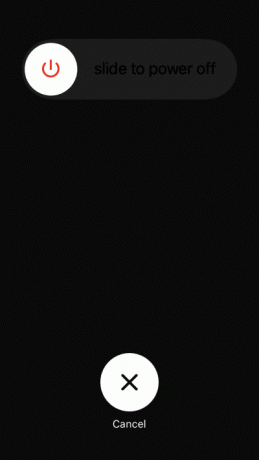
2) Stláčajte bočné tlačidlo, kým sa nezobrazí znak Logo spoločnosti Apple na obrazovke vášho iPhone. Po zobrazení loga uvoľnite bočné tlačidlo.
Reklamy
3) Úspešne ste vynútili reštart iPhone, čím by sa mal vyriešiť problém so zaseknutou / zamrznutou čiernou obrazovkou, ktorý máte.
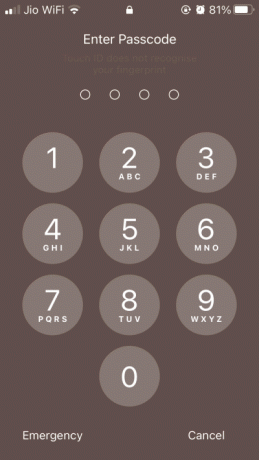
Teraz môžete jednoducho zadať prístupový kód a použiť telefón, ak je opäť chybný a spôsobuje problém s čiernou obrazovkou. Potom môžete vynútiť reštart iPhone znova pomocou tlačidiel a zariadenie opraviť.
Metóda 2: Pripojte nabíjačku
Batéria vášho zariadenia sa môže nabíjať nedostatočne, čo môže na vašom iPhone spôsobovať problémy s podpätím. A vďaka podpätiu môže váš iPhone 12 alebo 12 pro občas čeliť problémom s čiernou obrazovkou. Taktiež to spôsobí zaseknutie alebo zamrznutie obrazovky tam, kde nereaguje na vstup používateľa.
Reklamy
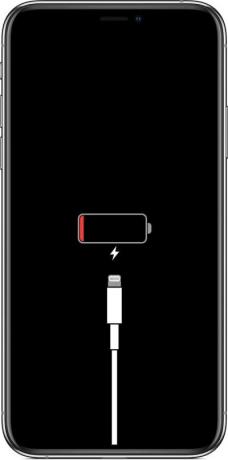
Skúste teda pripojiť nabíjačku a trochu nabiť svoje zariadenie, asi po 20 - 30 minútach nabíjania bude vaše zariadenie fungovať normálne.
Metóda 3: Pripojte sa k iTunes
iTunes sú dokonalou opravou všetkých problémov s iPhone 12. V prípade, že sa problém týka poškodeného softvéru, môžete svoj iPhone obnoviť pomocou iTunes. Po pripojení k iTunes sa môžete rozhodnúť pre aktualizáciu softvéru a počkať na dokončenie aktualizácie.
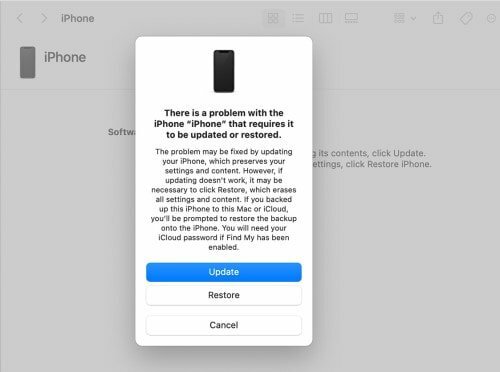
Metóda 4: Zlyhanie batérie
Pre iPhone platia prísne pravidlá, podľa ktorých zámerne znižujú výkon zariadenia, keď batéria nie je v dobrom stave. Ak však batéria nie je v dobrom stave a používateľ má možnosť optimalizovať nabíjanie, môže to spôsobiť problémy s čiernou obrazovkou alebo zamrznutou obrazovkou na zariadení iPhone 12.

Optimalizované nabíjanie batérie je predvolene zapnuté v zariadeniach iPhone 12, 12 Pro, 12 Pro Max a 12 Mini. Ak chcete túto funkciu vypnúť, prejdite do časti Nastavenia> Batéria> Stav batérie> Optimalizované nabíjanie batérie.
Metóda 5: snímač vzdialenosti
Ak pri telefonovaní niekomu čelíte problémom s čiernou obrazovkou, môžu to byť problémy so snímačom vzdialenosti. Senzor priblíženia je zodpovedný za zisťovanie vzdialenosti medzi uchom a iPhone a vypína obrazovku, aby šetril batériu a zabránil vytáčaniu náhodných hovorov.
Senzor priblíženia môže na iPhone 12 spôsobiť náhodné problémy s čiernou obrazovkou, ak používate chybný chránič obrazovky alebo nejaký senzor priblíženia blokujúci nečistoty.

Nezabudnite preto vyčistiť okolie senzora priblíženia a nepoužívajte nekvalitné chrániče obrazovky.
Bežné problémy s čiernou obrazovkou pozastavili obrazovku na zariadeniach iPhone 12, 12 Pro, 12 Mini a 12 Pro Max
Problém čiernej obrazovky na vašom zariadení môže, ale nemusí byť, technickými alebo systémovými problémami. Existujú však prípady, keď aplikácia alebo slabé pripojenie k internetu môže spôsobiť takúto chybu vo vašom iPhone 12. Nižšie uvádzame niekoľko scenárov, v ktorých môžete vo svojom iPhone 12 opraviť problémy s čiernou obrazovkou alebo zaseknutou obrazovkou.
Obrazovka iPhone sa dodáva s konkrétnou aplikáciou
Ak používate konkrétnu aplikáciu, ktorá spôsobí, že vaše zariadenie zhasne, je možné, že sa táto aplikácia na vašom zariadení zrútila. Najlepším spôsobom opravy je teda odinštalovanie aplikácie a opätovná inštalácia z obchodu Appstore. Ak problém stále nevyrieši, môžete vývojárovi aplikácie poslať e-mail s informáciami o problémoch zlyhania aplikácie v konkrétnom modeli iPhone.
Obrazovka iPhone sa vráti späť pri sledovaní Youtube, Netflix, Hulu atď
Netflix, Youtube alebo akékoľvek iné služby streamovania videa môžu spôsobiť problémy s čiernou alebo zamrznutou obrazovkou v iPhone. Nejde však o problém systému a môže to byť spôsobené zlým pripojením, kde sa video nenačíta.
Preto sa obráťte na svojho poskytovateľa internetu a uistite sa, že máte dostatočnú šírku pásma a rýchlosť, aby ste mohli tieto služby streamovania videa využívať.
Záver
Tu sú niektoré z bežných problémov a riešení problému Stuck / Frozen alebo Black Screen na zariadeniach iPhone 12, 12 Pro, 12 Mini, 12 Pro Max. V prípade, že vyššie uvedené metódy nepomôžu problém vyriešiť, mali by ste sa u najbližšieho centra starostlivosti o Apple skontrolovať, či nedošlo k výmene hardvéru.
Voľba editora:
- Volanie cez Wi-Fi nefunguje na iPhone | Ako opraviť?
- Vynechajte iCloud na iOS 14 s CHECKRA1N
- Opravte blikajúci šedý / zelený odtieň displeja iPhone 12 Pro
- Po aktualizácii iOS 14 sa môj iPhone náhodne reštartuje | Ako opraviť?
- Režim YouTube v obraze nefunguje v systéme iOS 14 | Ako opraviť?
Reklamy Ak bude výsledkom aktualizácie vášho iPhone na iOS 14 náhodné reštartovanie, potom by tento sprievodca pomohol...
Reklamy iPhone je známy jedným zo stabilných zariadení zo všetkých smartphonov z hľadiska použitia...
Reklamy Keď používate systém iOS alebo iPadOS, máte v systéme zabudovanú aplikáciu iMessage. Je to Apple…


![Ako nainštalovať pamäť Stock ROM na server Videocon Delite 11 [súbor Flash s firmvérom]](/f/c918d197f2700a6eff472a415b7712d5.jpg?width=288&height=384)
